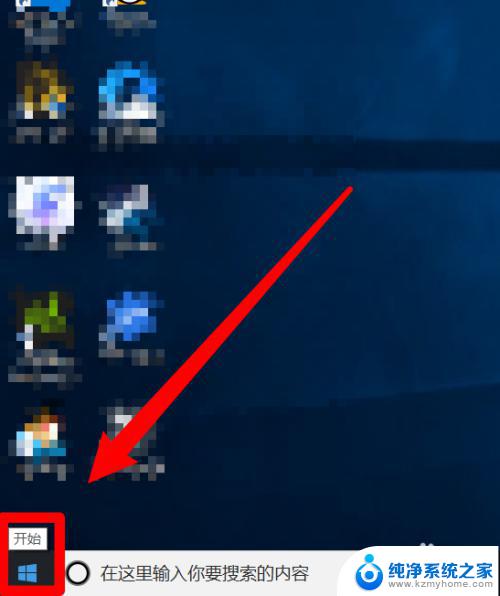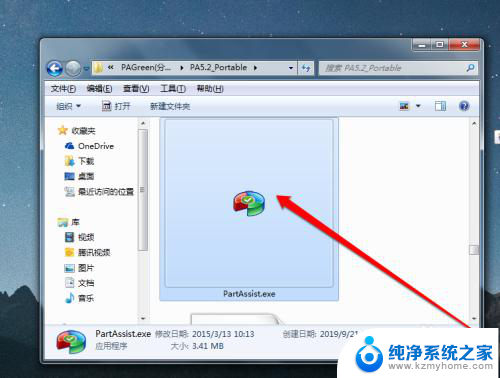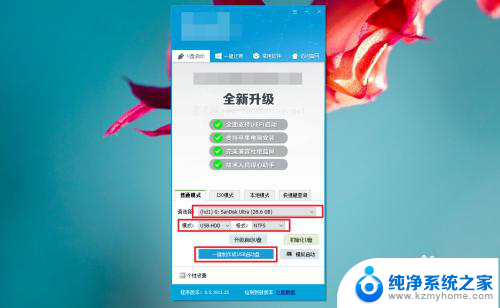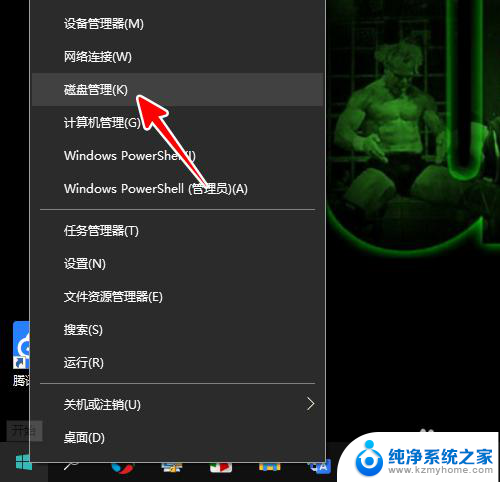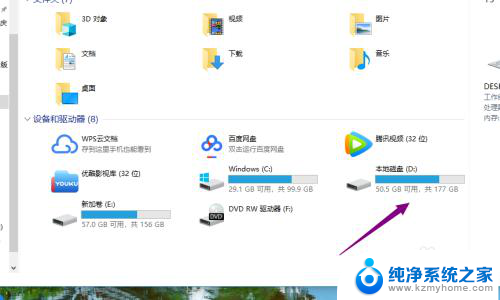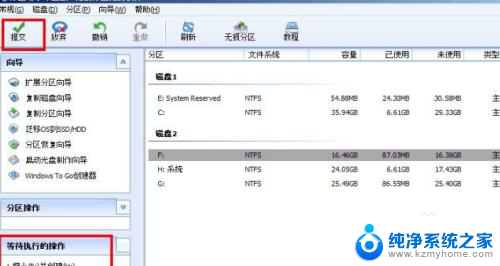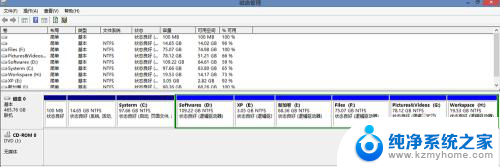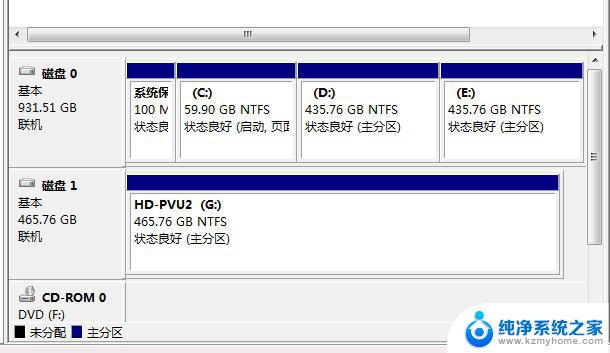怎么转gpt磁盘 快速将硬盘的MBR分区方式改为GPT分区方式方法
在计算机领域,MBR(Master Boot Record)分区方式已经存在多年,但随着技术的不断发展,GPT(GUID Partition Table)分区方式逐渐成为更为先进和可靠的选择,将硬盘的MBR分区方式转换为GPT分区方式可以带来许多好处,例如支持更大的磁盘容量和更多的分区数量。如何快速将硬盘的MBR分区方式改为GPT分区方式呢?接下来我们将介绍一种简便的方法来完成这一操作。
具体步骤:
1.进入命令行界面:开始—>运行—>输入“cmd”。
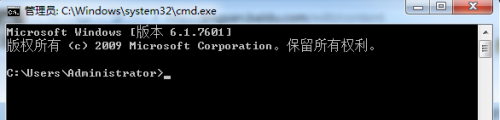
2.输入命令“diskpart”,然后界面会显示挂载在主机上的磁盘。如图,我们接下来将对磁盘2进行格式转换。

3.由于将转换的是磁盘2,于是我们输入命令“select disk=2”,界面将会显示磁盘2已经选择,我们接下来的操作都会是对磁盘2进行,如图。

4.选择好目标磁盘之后就是转换了,输入命令“convert gpt”,界面显示已将所选磁盘成功地转更换为 GPT 格式。这样我们就轻松的将磁盘转换好了。

5. 再用“list disk ”命令就可以看到在磁盘后面的gpt项已经有标记了。现在单个分区可以支持2T以上了。
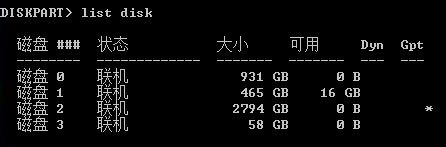
6.我们将它设为一个分区,如图。
是不是很简单呢?

以上是如何转换gpt磁盘的全部内容,如果遇到这种情况,可以尝试根据我的方法来解决,希望对大家有所帮助。